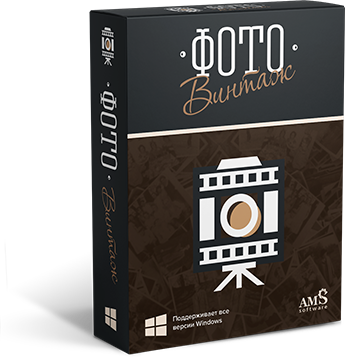Как обрезать фото под нужный размер
за несколько кликов
Хотите отреставрировать старые снимки, но неаккуратные и потрепанные края портят весь вид? Проблема решается элементарно — вам понадобится только программа для обрезки фото.
Кадрирование актуально не только при обработке черно-белых отсканированных фотографий, но и при коррекции современных. С его помощью легко исправить недостатки композиции, неудачно подобранный ракурс и многие другие моменты. Обсудим, как можно быстро и легко обрезать картинки в редакторе ФотоВИНТАЖ.
Как обрезать фото на компьютере
Кадрирование — рутинный процесс, с которым постоянно сталкиваются как профессиональные фотографы, так и любители. Таким образом можно быстро избавиться от дефектов изображения. Например, от таких:
- обветшалые и потертые от времени края снимка;
- неверно построенная композиция;
- неприглядный фон;
- случайно попавшие в кадр объекты, предметы или детали.
В качестве примера пошагово рассмотрим, как в программе ФотоВИНТАЖ кадрировать фото с поврежденными краями, переведенное в электронный вид.
Шаг 1. Скачайте графический редактор
Установочный файл можно бесплатно загрузить на компьютер прямо с нашего сайта. Далее нужно его запустить и следовать инструкции. ФотоВИНТАЖ прекрасно работает во всех востребованных версия ОС Windows, значит, проблем с установкой у вас точно не возникнет.
Шаг 2. Откройте изображение
Нажмите «Открыть фото» в центре рабочего поля или перетащите туда нужный снимок из папки. Также можно пойти традиционным путем и открыть фото из меню «Файл». Изображение легко масштабируется с помощью колесика мышки или кнопок «+»/«-» в нижней части экрана.
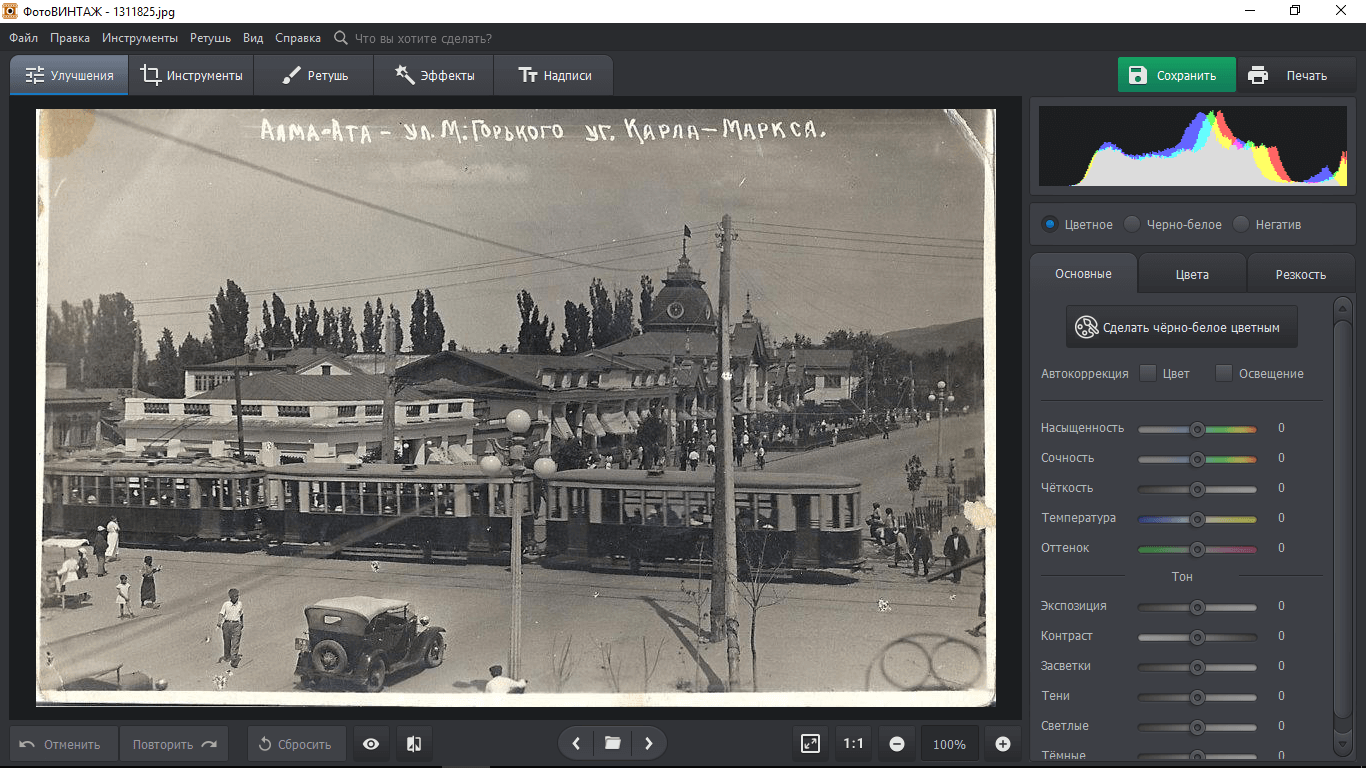
Шаг 3. Кадрируйте фотографию
Найдите во вкладке «Инструменты» функцию «Кадрирование» и подумайте над пропорциями. Редактор позволяет обрезать фото по размеру следующим образом:
- произвольно — с помощью инструмента «Свободные пропорции»;
- под определенный стандарт — фото для социальной сети, 3 на 4 для документов и т.д.;
- с учетом знания основ композиции — правило третей, золотое сечение, золотая спираль;
- с установкой своих пропорций — 10 на 10 сантиметров или 800 на 600 пикселей и т.п.
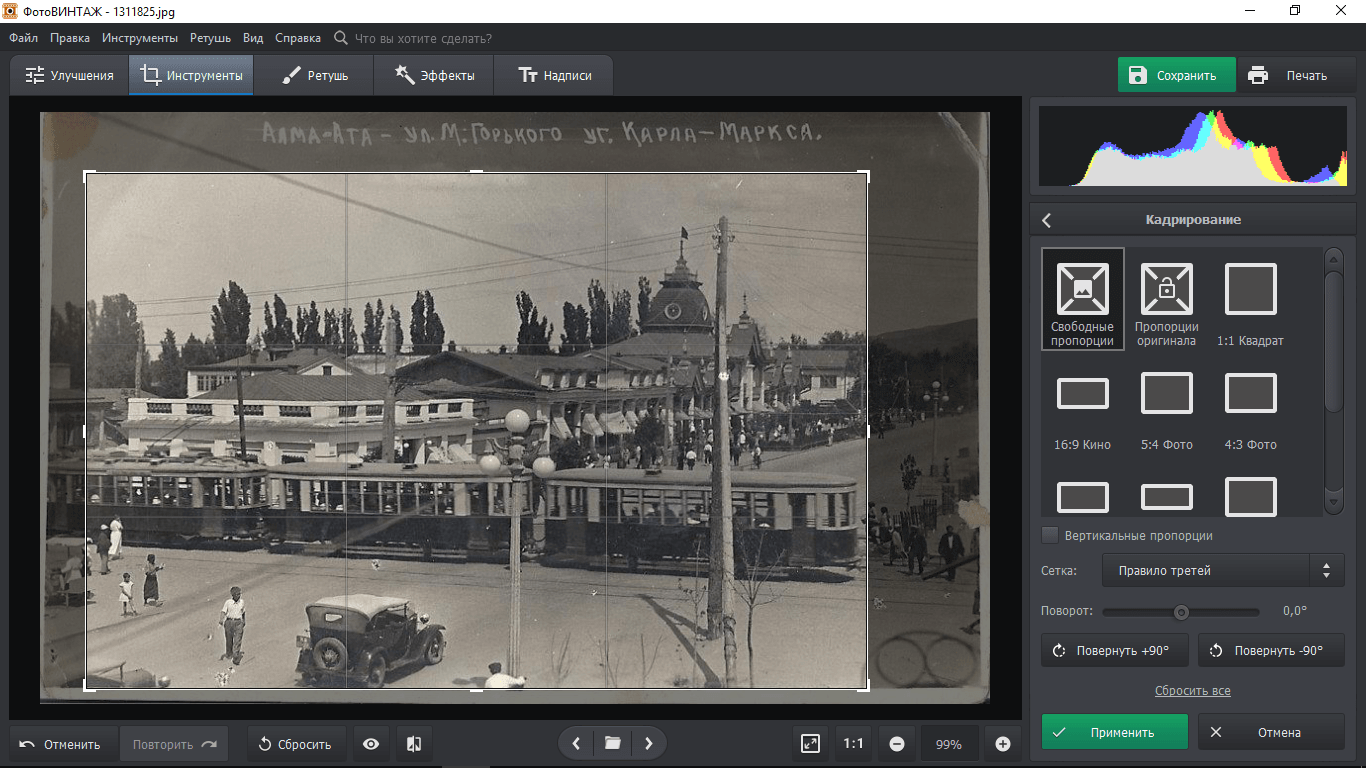
Шаг 4. Сохраните обработанное фото
Финальный результат лучше сразу зафиксировать — сделайте это через соответствующую команду в меню «Файл» или кликните по кнопке «Сохранить». Если вам нужно уменьшить размер изображения, сдвиньте ползунок немного влево, корректируя качество.
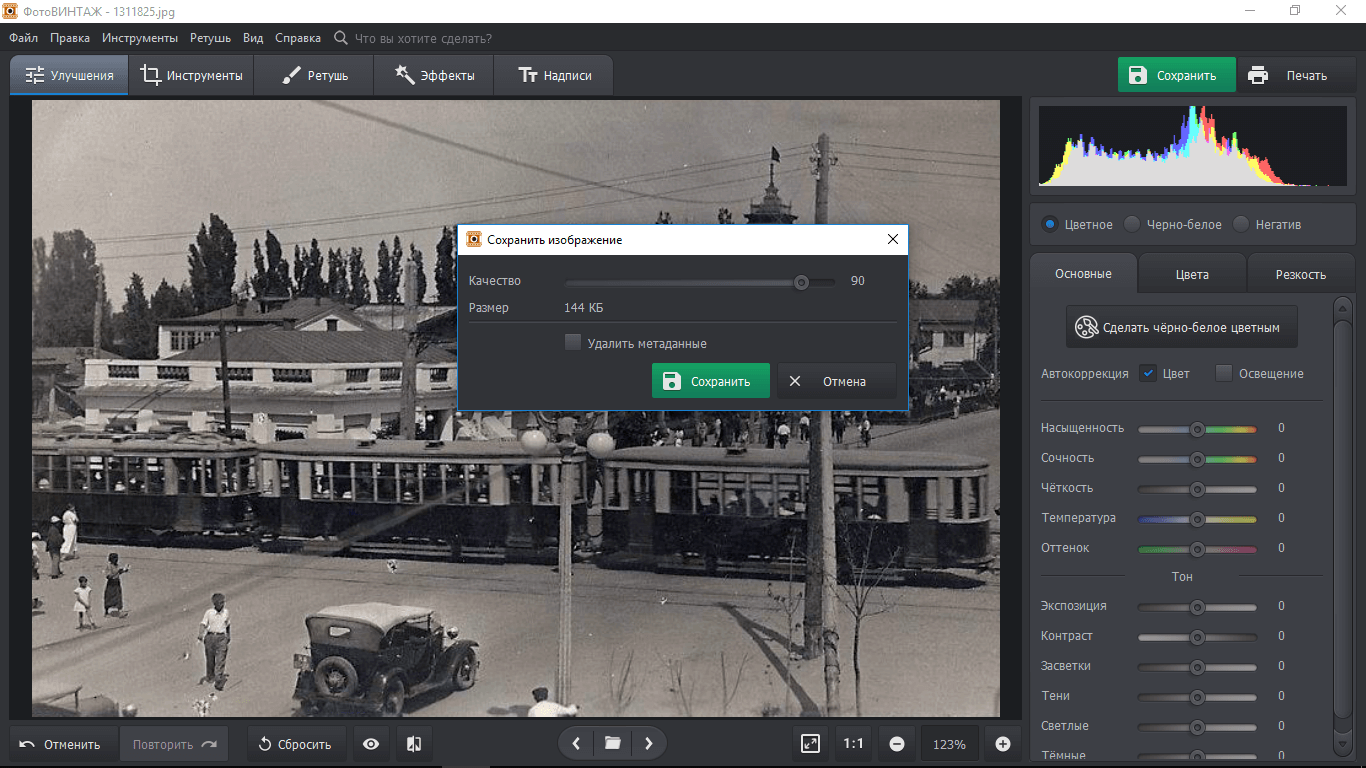
Обратите внимание, что редактор кадрирует снимки без всякой потери качества. Однако, если вы будете не слишком довольны итогом, все недочеты поможет исправить небольшая обработка фото. Например, можно сделать автокоррекцию цвета и освещения. Чаще всего подобные простые манипуляции позволяют мгновенно преобразить картинку. Параметры экспозиции, насыщенности, контрастности и другие тоже несложно настроить вручную, а результат вас приятно удивит.
Не бойтесь попробовать себя в роли художника — интерфейс редактора прост и интуитивно понятен даже новичкам. Скачайте ФотоВИНТАЖ и сделайте свои фотографии красивыми и совершенными! Колоризируте старые черно-белые снимки, убирайте неприглядные дефекты, вставляйте надписи на фото и экспериментируйте с оригинальными и интересными эффектами!